/https://www.ilsoftware.it/app/uploads/2023/05/img_11534.jpg)
Quando si acquista un nuovo telefono una delle principali esigenze è quella di copiare le applicazioni presenti nel vecchio smartphone. Allo stesso modo, è importante effettuare un backup dei dati salvati sullo smartphone in modo da recuperare velocemente tali informazioni nel caso in cui il telefono dovesse risultare improvvisamente inutilizzabile.
Per trasferire app Android da un telefono all’altro è possibile utilizzare diversi strumenti sviluppati da terze parti. Fino ad oggi, infatti, Android non ha certo semplificato la procedura di trasferimento delle app: proprio per questo motivo, con il lancio Android 5.0 Lollipop, Google ha deciso di migliorare anche questo aspetto (vedere più avanti).
Spostare i dati da un telefono Android all’altro, di solito, non è complicato se si è attivata la sincronizzazione delle informazioni con i server di Google.
Trasferire foto e video: attivando la sincronizzazione delle proprie foto e video memorizzati sullo smartphone dall’app Foto di Android (Impostazioni, Backup automatico) e riconfigurando lo stesso account su un altro telefono, questi dati saranno automaticamente riscaricati dai server di Google.
Nei seguenti due articoli forniamo tutte le indicazioni sul funzionamento del backup automatico:
– Composizione automatica Google+, come funziona
– Escludere foto galleria Android
Trasferire la rubrica dei contatti: anche in questo caso, attivando la sincronizzazione sull’account Google ed, in particolare, con Gmail, della rubrica dei contatti telefonici, si potrà agevolmente recuperarli sul nuovo telefono o sullo stesso dispositivo in caso di reset completo.
Ne abbiamo parlato nel seguente articolo: Sincronizzare la rubrica di Android con Gmail. Esportare ed importare i contatti
Per approfondire, suggeriamo anche la lettura dei successivi due articoli:
– Sincronizzazione Android: come ripristinare la lista dei contatti
– Unire i contatti nella rubrica Android e rimuovere i duplicati.
Trasferire SMS, MMS, Calendario ed altri dati: un’ottima applicazione che permette di spostare SMS, MMS, rubrica, calendario, segnalibri, registro delle chiamate e così via da un telefono Android ad un altro è Easy Backup.
L’applicazione, completamente gratuita, permette di effettuare il backup non solo su una normale scheda SD ma anche “sulla nuvola”, appoggiandosi a servizi come Google Drive o Dropbox.
Il funzionamento di Easy Backup è stato illustrato nell’articolo Installare ROM Android e aggiornare all’ultima versione.
Spostare le app Android da un telefono ad un altro
Per ottenere semplicemente un elenco completo di tutte le app installate sul vecchio smartphone ed avere la possibilità di ricaricarle una per una sul nuovo telefono, è possibile utilizzare un’app come List My Apps, anch’essa presentata nell’articolo Installare ROM Android e aggiornare all’ultima versione
Anche List My Apps consente di caricare il file di testo contenente l’elenco completo delle app Android installate su un servizio di storage “in the cloud”.
In ogni caso, accedendo a Google Play dall’omonima app Android oppure da browser web quindi cliccando su Le mie app, si potrà ottenere una lista completa di tutte le applicazioni installate nel corso del tempo sui vari dispositivi Android facenti uso del medesimo account utente Google.
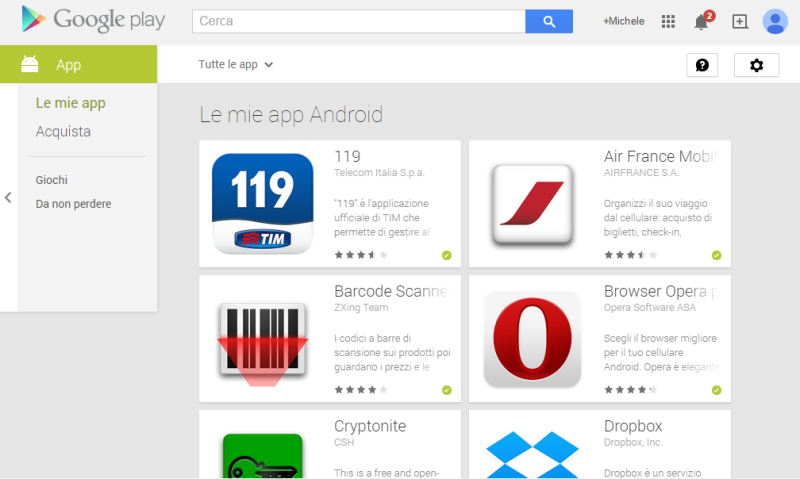
Dopo aver configurato il proprio account Google sul nuovo smartphone, oppure sullo stesso dispositivo (ad esempio dopo un reset o l’installazione di una ROM custom), si potrà così reinstallare manualmente ciascuna applicazione cliccando sul suo nome.
La schermata Le mie app di Google Play tiene traccia di tutte le applicazioni installate in Android nel corso del tempo e non contiene quindi soltanto quelle correntemente presenti sul dispositivo mobile.
Trasferimento delle applicazioni con Android 5.0 Lollipop
L’ultima versione di Android (la più recente al momento della stesura del presente articolo), offre due nuovi strumenti per trasferire le applicazioni Android da un telefono all’altro.
I due tool “inediti” si chiamano Tap&Go e Get your apps & data.
Come suggeriscono i nomi, si tratta di funzionalità che consentono di trasferire sia le applicazioni che i dati memorizzati nel vecchio smartphone Android portandoli su quello nuovo.
Nel caso di Tap&Go, il trasferimento avviene via NFC/Bluetooth, semplicemente “accoppiando” i due dispositivi mobili:
Get your apps & data è invece un assistente che, utilizzando l’account utente Google (bisognerà indicare le credenziali dello stesso account impostato sul vecchio telefono Android), si fa carico di spostare automaticamente app e dati.
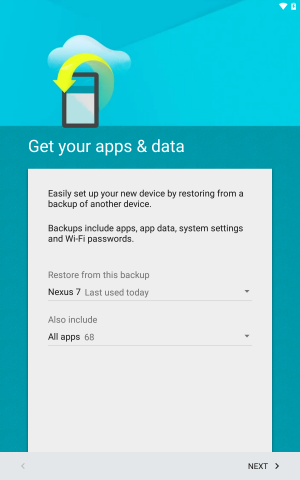
Per chi ha i permessi di root: Titanium Backup
Per chi non dispone di Android 5.0 Lollipop, quali sono le soluzioni alternative?
Passa il tempo ma Titanium Backup resta sempre regina tra le applicazioni che permettono di effettuare il backup di app e dati.
L’unico requisito per poter utilizzare Titanium è che il dispositivo mobile Android sia stato sottoposto a rooting ovvero che si disponga dei diritti di root (vedere l’articolo Differenza jailbreak, root e sblocco sui dispositivi mobili).
Titanium Backup viene distribuito in due differenti versioni: la prima, completamente gratuita, la seconda a pagamento (costa 4,92 euro).
La release “Pro” consente di effettuare il backup “sulla nuvola” (leggasi, ad esempio, Dropbox), consente di verificare l’integrità dei backup ed offre la possibilità di effettuare un ripristino dei dati totalmente automatico.
Per creare un backup di applicazioni e dati su scheda SD per poi trasferirli e ripristinarli sull’altro telefono Android, comunque, è sufficiente la release gratuita.
Dopo aver installato ed eseguito Titanium Backup sul dispositivo mobile già precedentemente sottoposto a rooting, bisognerà accordare all’app i diritti di root (apparirà la finestra di richiesta da parte di Superuser o SuperSU).
Accedendo al menù principale di Titanium Backup, suggeriamo di toccare Preferenze quindi la voce Percorso cartella di backup.
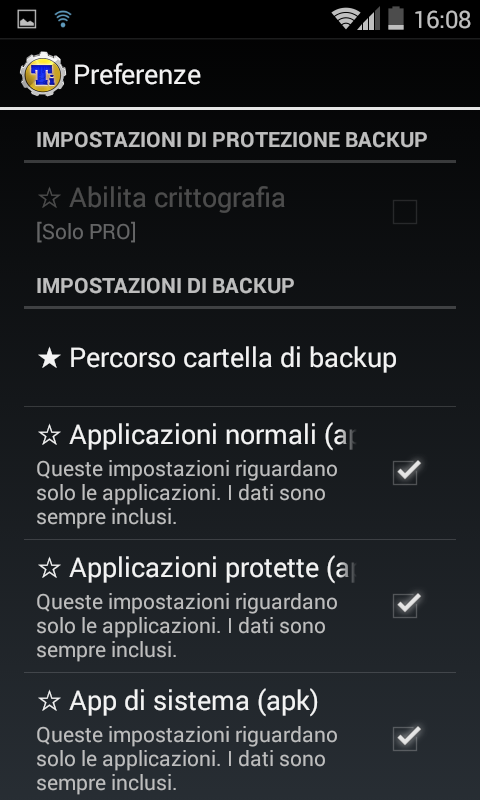
Premendo più volte il tasto Indietro sullo smartphone, si potrà scegliere la cartella di destinazione per il backup di Titanium.
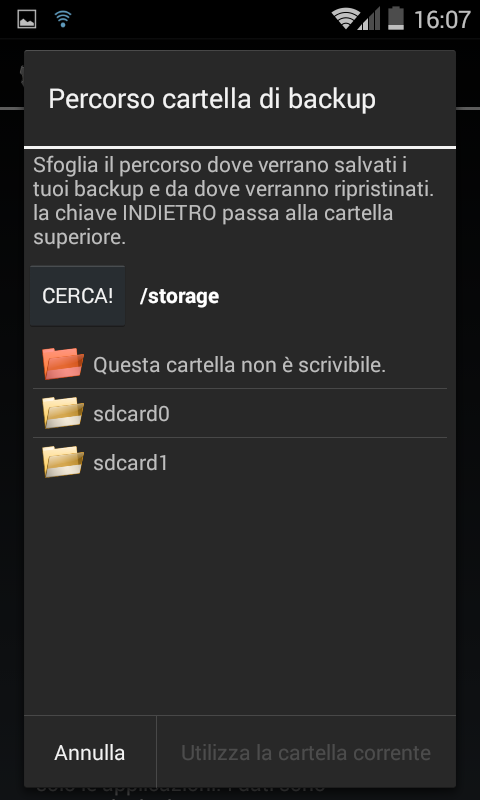
Una volta individuata la directory che dovrà ospitare i dati (servirsi eventualmente di Crea nuova cartella), si dovrà toccare il pulsante Utilizza la cartella corrente in basso a destra.
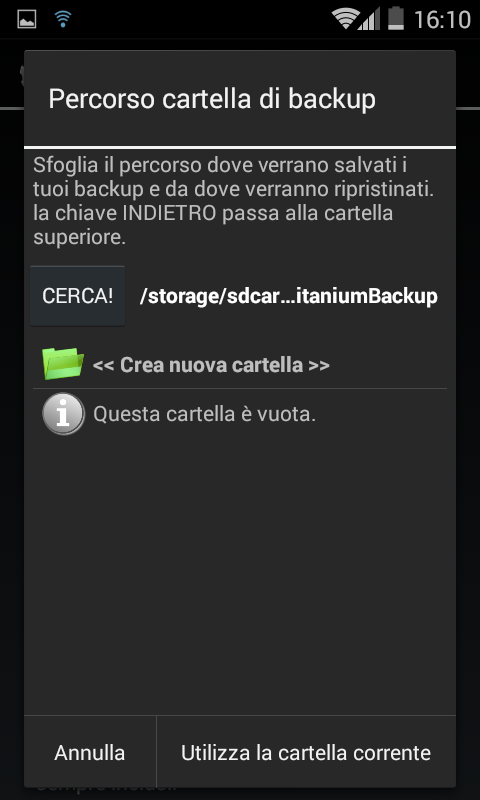
Sempre dal menù di Titanium Backup, bisognerà poi cliccare su Azioni multiple.
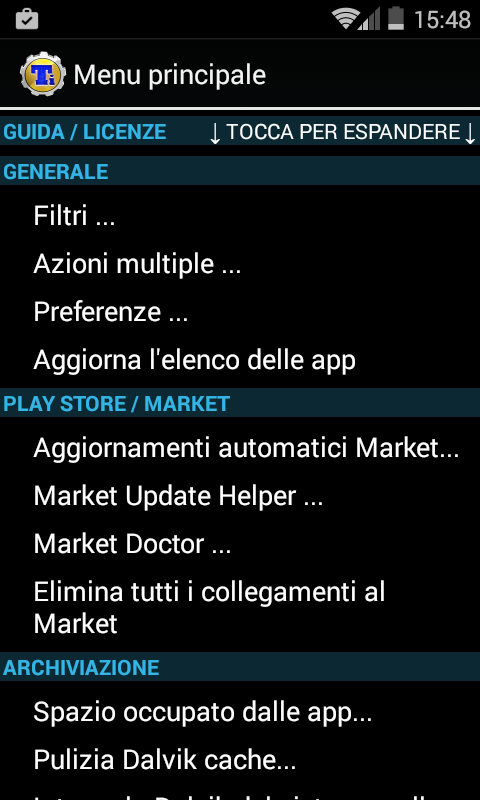
A questo punto, per avviare il backup su scheda SD, basterà toccare Avvia in corrispondenza della voce Backup di tutte le app utente + dati sistema.
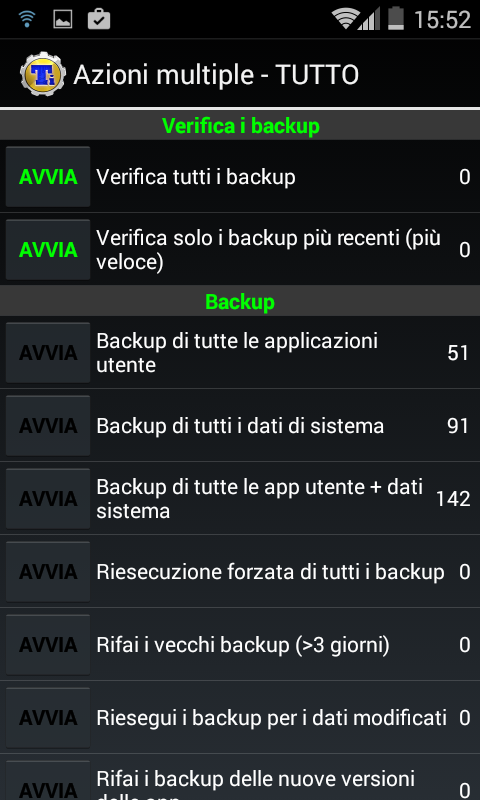
La schermata successiva consentirà di selezionare le app Android da inserire nell’archivio di backup e, viceversa, quelle che si vogliono eventualmente escludere.
Toccando la spunta verde in alto a destra, verrà avviato il backup delle informazioni (tutte le informazioni vengono salvate nella sottocartella TitaniumBackup della scheda SD oppure nella root del telefono).
Dopo aver trasferito la cartella TitaniumBackup altrove oppure, direttamente, sul nuovo telefono (molto valido è Samba Filesharing: Condivisione Android: ecco come attivarla), basterà avviare nuovamente Titanium Backup sull’altro dispositivo, quindi accedere al menù Azioni multiple.
Da qui, bisognerà selezionare la voce Ripristino delle applicazioni mancanti e dei dati toccando il corrispondente pulsante Avvia.
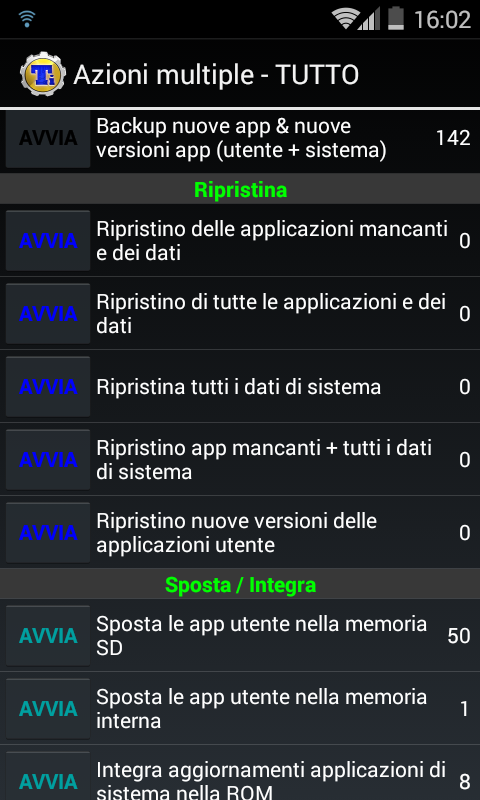
In questo modo, si ripristineranno solamente le applicazioni Android che non sono già state installate sul telefono.
Dopo un riavvio dello smartphone app e dati dovrebbero essere pronti per essere utilizzati.
Backup delle applicazioni Android e dei dati su dispositivi non sottoposti a rooting
Sui device Android non sottoposti a root, suggeriamo l’impiego dell’applicazione Helium, disponibile anche in versione gratuita.
Helium richiede che il dispositivo mobile Android oggetto di backup venga collegato ad un normale personal computer attraverso l’impiego del cavo USB. Su Windows, oltre all’installazione del software Carbon, bisognerà caricare i driver per lo smartphone Android in uso.
Il funzionamento dell’applicazione è stato presentato, nel dettaglio, nel nostro articolo Backup Android con e senza root su PC, memoria interna e cloud.
/https://www.ilsoftware.it/app/uploads/2023/11/4-106.jpg)
/https://www.ilsoftware.it/app/uploads/2025/03/35.jpg)
/https://www.ilsoftware.it/app/uploads/2024/08/2-10.jpg)
/https://www.ilsoftware.it/app/uploads/2024/11/4-2.jpg)